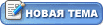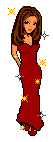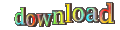В мире электронных книг очень много форматов, но пока мы остановимся на одном из самых распространённых, в котором публикуются сетевые журналы и доступны электронные версии бумажных книг.
PDFCreator
С виду она кажется такой же простой, как и STDU Converter. Но нет, она намного сложней и функций выполняет больше. В принципе, нельзя сравнивать две эти программы, у них совсем разные области применения. Если STDU Converter служит только для конвертации DjVu в PDF, то PDFCreator может и конвертировать (правда, не DjVu, а документы МS Word и MS Publisher), и сшивать файлы разных форматов, а это уже позволяет делать электронные книги.
Начнём осмотр программы с настроек. В них нет ничего особенно интересного. Здесь можно настроить документ – выбрать размер бумаги, шрифт. Также можно настроить параметры сохранения файла – например, использовать имя конвертируемого файла с добавлением окончания «PDF». Некоторые параметры настроек слишком уж специфичны и навряд ли они пригодятся рядовым пользователям.
Для того, чтобы создать книгу, которая не будет отличаться от настоящей, нам придётся кроме PDFCreator задействовать всего лишь две программы – МS Word и MS Publisher, причём последняя нужна, только если надо создать красивый дизайн обложки (в принципе, эту функцию можно возложить на хрупкие плечи MS Word).
Для того, чтобы выбрать файл для дальнейшей его обработки в PDF, в открывшемся окне программы в меню «Документ» надо выбрать вкладку «Добавить» (или нажать на кнопку с синим крестиком на панели инструментов). Выберем нужный файл (для того, чтобы видеть вордовские документы, нужно в окне «Открыть» выставить значение «Все файлы»). Файл выбран и отображается в окне программы. Заодно с этим открылось ещё одно окно, в котором мы видим графы «Название файла», «Дата создания», «Автор», «Тема», «ключевое слово». Внизу нового окна мы видим несколько кнопок – «Отмена» (здесь всё ясно, объяснять ничего не надо), «Подождать – собрать» (интересная опция, о ней сейчас поговорим отдельно), «Настройки» и «Сохранить» (создаёт PDF файл).
Рассмотрим поближе опцию «Подождать – собрать». Она нужна для того, чтобы сшивать воедино разрозненные файлы. Если например, вы создаёте свой PDF-журнал, поместите все необходимые вам файлы в одну папку (можно этого и не делать, просто так легче искать) и один за одним загружайте в программу, используя кнопку «Подождать-собрать». Вы можете создать обложку и титульный лист для своей книги при помощи того же МS Word или MS Publisher. Одно замечание – в каком порядке файлы расположены в окне программы, в той последовательности они и будут зашиты в файл. Если вы случайно загрузили обложку после предисловия – не переживайте, файлы можно менять местами, смещая их вниз или вверх при помощи кнопок с жирными стрелками.
Когда мы всё расставили по местам, нам надо объединить в одно целое. Для этого мы выделяем мышкой все файлы и в меню «Документ» выбираем вкладку «Объединить». В зависимости от объёма и количества сшиваемых файлов, процесс может затянуться минут на десять. Когда всё будет готово и вместо нескольких разрозненных текстов в окне программы будет один, дважды жмём на него левой кнопкой мыши, открывая уже знакомое нам окно. В нём пишем название нового файла, авторство, тему. Затем нажимаем кнопку «Сохранить» и через минуту наслаждаемся плодами своего творчества.
Два минуса программы: здесь нельзя расставлять закладки, как в STDU Converter, и программа не воспринимает кириллицу. То есть тексты она воспринимает прекрасно, но внутри файла авторство и тема будут написаны непонятными каракулями, при этом название файла отображается как положено. Про плюсы я уже сказал – программа позволяет сшивать файл из кусков.
В целом программа очень хороша для быстрого конвертирования в PDF. Если интегрировать её в интернет-браузер (а лучше всего она работает с Internet Explorer), то можно конвертировать целые сайты, то есть не сами сайты, а страницы целиком. Это экономит много времени – один клик на кнопке, установленной в браузере, и мы конвертируем информацию с сайта в PDF, оставляя при этом все картинки и сайтовые подложки.
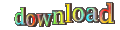 Скачать можно от сюда
Скачать можно от сюда